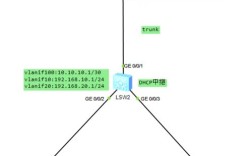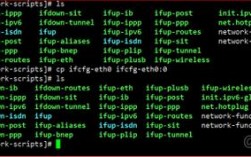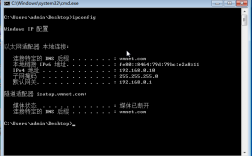在 CentOS 6.5 上配置 DHCP 服务的完整指南
终端窗口飞速滚动着命令提示符,一行
yum install dhcp指令输入后,系统开始自动解析依赖包。
随着最后一个软件包安装完成,管理员轻敲回车启动服务——这座古老的服务器即将为整个局域网注入新的生命线。
重要提示:CentOS 6.5 已于 2020 年 11 月结束生命周期 (EOL),不再获得安全更新或官方支持,继续使用存在严重安全风险,本文内容仅为历史技术参考,强烈建议将系统升级至受支持的版本(如 CentOS 7 或 Rocky Linux/AlmaLinux 8+)后再部署关键服务。

第一步:安装 DHCP 服务包
CentOS 6.5 使用 yum 作为主要包管理工具,安装 DHCP 服务器软件十分直接:
- yum clean all # 清除可能的旧缓存
- yum update # 更新系统现有软件包(强烈建议)
- yum install dhcp # 安装 DHCP 服务核心软件包
安装过程自动处理依赖关系,完成后,主要文件位于:
- 主配置文件:
/etc/dhcp/dhcpd.conf - 服务管理脚本:
/etc/init.d/dhcpd
第二步:配置 DHCP 服务(核心步骤)
默认的 /etc/dhcp/dhcpd.conf 文件是空的或仅含注释,需要手动创建有效配置:
- vi /etc/dhcp/dhcpd.conf
一个基础且功能完整的配置示例(请根据实际网络修改):
- # 全局参数 - 适用于所有声明
- option domain-name "yourdomain.local"; # 推荐设置的域名
- option domain-name-servers 8.8.8.8, 8.8.4.4; # 指定DNS服务器
- default-lease-time 600; # 默认租约时间 (秒)
- max-lease-time 7200; # 最大允许租约时间 (秒)
- authoritative; # 声明此服务器为官方权威服务器
- log-facility local7; # 设置日志设施
- # 定义一个子网声明
- subnet 192.168.1.0 netmask 255.255.255.0 {
- range 192.168.1.100 192.168.1.200; # 可供分配的IP地址池
- option routers 192.168.1.1; # 客户端的默认网关
- option subnet-mask 255.255.255.0; # 客户端使用的子网掩码
- option broadcast-address 192.168.1.255; # 广播地址
- }
- # 可选:为特定设备分配固定IP (MAC地址绑定)
- host printer {
- hardware ethernet 00:0c:29:xx:xx:xx; # 设备的物理MAC地址
- fixed-address 192.168.1.50; # 指定分配的固定IP地址
- }
关键参数说明:
range: 必须正确设定,避免与网络中静态IP冲突。routers: 指明客户端的出口网关。domain-name-servers: 提供DNS解析能力,对客户端上网至关重要。authoritative: 重要指令,表明此服务器是网络段的合法分配者。
第三步:启动 DHCP 服务并设置开机自启
配置完成后,启动服务并确保系统重启后服务自动运行:

- service dhcpd start # 立即启动dhcpd服务
- chkconfig dhcpd on # 设置服务在系统启动时自动加载
验证服务状态:
- service dhcpd status # 检查dhcpd当前运行状态
- tail -f /var/log/messages # 实时查看系统日志,观察DHCP分配记录
第四步:防火墙配置(关键!)
CentOS 6.5 默认使用 iptables 防火墙,必须开放 DHCP 服务端口(UDP 67):
- vi /etc/sysconfig/iptables
在文件中添加以下规则(通常在 :OUTPUT ACCEPT 规则块之后):
- -A INPUT -p udp -m udp --dport 67 -j ACCEPT
保存后重启防火墙生效:
- service iptables restart
第五步:客户端测试验证
在局域网内另一台设备(Windows/Linux均可)上,将网络设置为自动获取 IP 和 DNS:
- Windows:
ipconfig /releaseipconfig /renew - Linux:
dhclient -v [接口名,如eth0]
使用 ipconfig (Windows) 或 ifconfig/ip addr (Linux) 检查是否成功获取到配置范围内且网关、DNS正确的IP地址。

个人观点 CentOS 6.5 部署 DHCP 服务本身步骤清晰,但系统老旧带来的安全隐患无法忽视。技术管理决策绝不能仅考虑短期便利,尤其在涉及网络基础服务的场景,若因特殊原因必须维持 CentOS 6.5 环境,务必将其置于严格的内网隔离环境中,并积极规划迁移至具备持续支持的现代 Linux 发行版,DHCP 配置文件的语法在不同版本间具有良好兼容性,迁移时配置文件本身通常只需微小调整即可复用,升级的核心价值在于获得至关重要的安全维护保障。
当测试终端顺利显示出
168.1.102的地址时,老系统管理员靠在椅背上松了口气。
他瞥了一眼屏幕角落的日期——2023年,随即打开记事本写下:“迁移至 Rocky Linux 9,优先级:高”。